در این مقاله میخوانید:
چگونه اطلاعات Google Authenticator را به گوشی جدید خود انتقال دهیم؟
فعالسازی تایید دو مرحلهای گوگل اتنتیکیتور برای ارتقای امنیت حساب کاربری در صرافی تبدیل بسیار مهم است. نکته مهم درباره نرم افزار Google Authenticator آن است که بعد از نصب، برای راهاندازی باید به حساب جیمیل (Gmail) متصل کنید. بههمین دلیل تنها روی یک تلفن همراه میتوانید از آن استفاده کنید. بنابراین اگر بههر دلیل قصد تعویض موبایل هوشمند خود را دارید، باید ابتدا اطلاعات Google Authenticator را به گوشی جدید انتقال دهید. در این مطلب نحوه انتفال حسابها در نرم افزار گوگل اتنتیکیتور را بررسی میکنیم.
مراحل انتقال اطلاعات Google Authenticator به موبایل جدید
برای انتقال اطلاعات، نیازی به بازیابی دسترسی Google Authenticator ندارید. بلکه میتوانید با پشت سر گذاشتن مراحل زیر بهراحتی حساب گوگل اتنتیکیتور خود را به تلفن همراه جدید منتقل کنید.
۱. نصب Google Authenticator روی موبایل جدید
در گام اول لازم است که اپلیکیشن Google Authenticator را روی تلفن همراه جدید خود نصب کنید. برای دانلود اپلیکیشن Google Authenticator با توجه به سیستم عامل تلفن همراه خود میتوانید از طریق لینکهای زیر اقدام کنید:
۲. انتقال حسابهای Google Authenticator از موبایل قبلی
پس از نصب اپلیکیشن گوگل اتنتیکیتور در موبایل جدید، بهسراغ تلفن همراه قبلی بروید و اپلیکیشن را باز کنید. روی منوی سه خط گوشه سمت چپ بالای صفحه اصلی این برنامه بزنید. از منوی باز شده گزینه انتقال حسابها (Transfer Accounts) را انتخاب کنید.
به این ترتیب صفحه جدیدی مشابه تصویر زیر باز میشود. گزینه صادر کردن حسابها (Export Accounts) را انتخاب کنید.
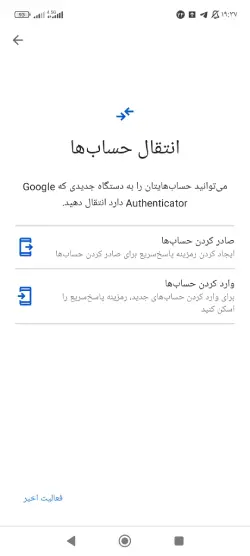
انتقال حساب در Google Authenticator
در صفحه جدید، لیست حسابهای فعال شما در نرم افزار Google Authenticator به نمایش در میآید. شما باید در این صفحه اکانت صرافی تبدیل و سایر حسابهای مد نظر خود را انتخاب کنید. سپس در پایین صفحه گزینه بعدی (Next) را انتخاب کنید.
در ادامه صفحه دیگری مشابه تصویر زیر به نمایش در میآید که در واقع یک QR کد است. این صفحه را باز نگه دارید و بهسراغ مرحله بعد بروید.
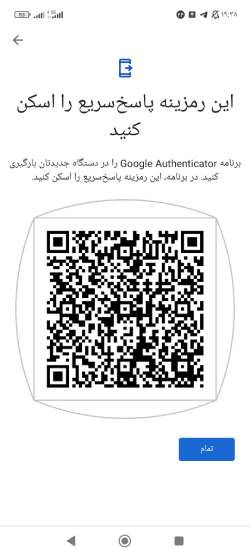
اسکن QR کد Google Authenticator
۳. وارد کردن حسابهای Google Authenticator به موبایل جدید
اپلیکیشن Google Authenticator را تلفن همراه جدید باز کنید. بار دیگر روی منوی سه خط گوشه سمت چپ بالای صفحه اصلی بزنید. از منوی باز شده گزینه انتقال حسابها (Transfer Accounts) را انتخاب کنید.
به این ترتیب صفحه جدیدی مشابه تصویر زیر باز میشود. گزینه وارد کردن حسابها (Import Accounts) را انتخاب کنید.
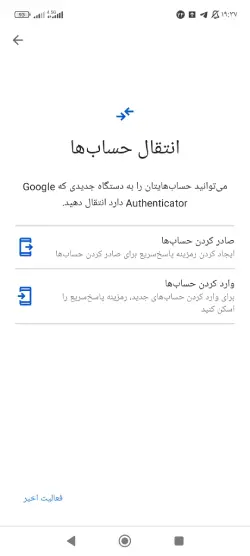
وارد کردن حساب به Google Authenticator
پس از آن گزینه اسکن رمزینه پاسخ سریع (Scan QR Code) را انتخاب کنید. در ادامه QR کد موبایل قبلی را اسکن کنید. به این ترتیب انتقال اطلاعات Google Authenticator به گوشی جدید انجام میشود.
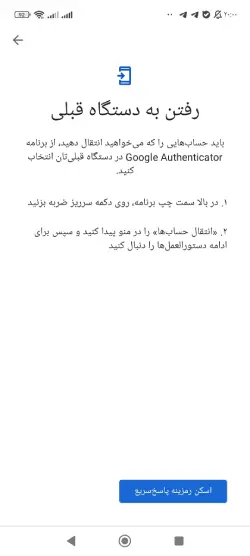
اسکن QR کد در Google Authenticator
کلام پایانی
در این مطلب نحوه انتقال اطلاعات Google Authenticator به موبایل جدید را بررسی کردیم. قبل از پایان این مطلب لازم است به یک نکته مهم اشاره کنیم. دقت داشته باشید که این روش تنها در شرایطی قابل استفاده استفاده است که موبایل قبلی شما در دسترس باشد. بنابراین اگر موبایل قبلی شما خراب یا دزدیده شود، نمیتوانید اطلاعات Google Authenticator را به گوشی جدید انتقال دهید. بههمین دلیل پیشنهاد میکنیم که حتما از حسابهای گوگل اتنتیکیتور خود پشتیبانگیری کنید.
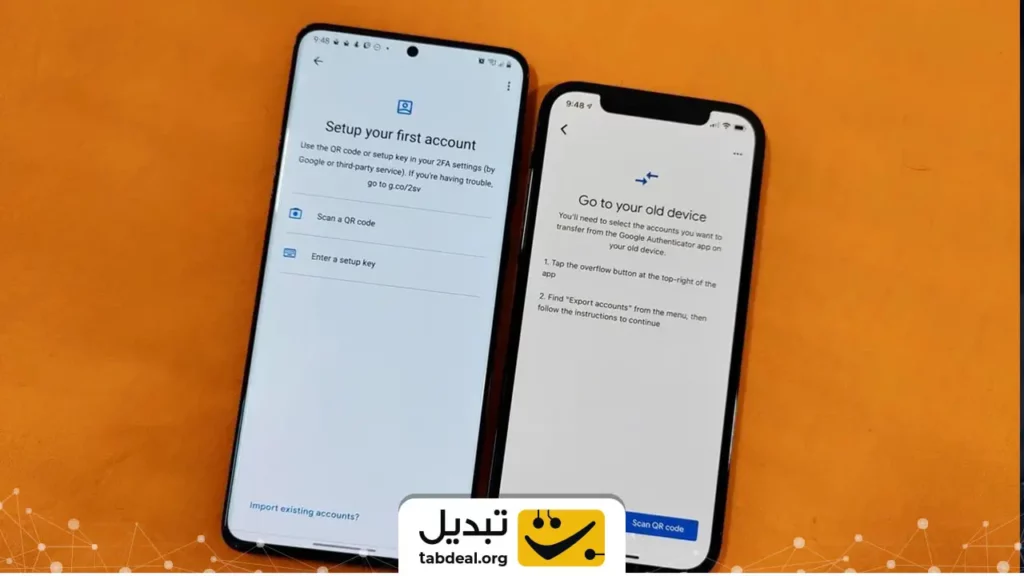



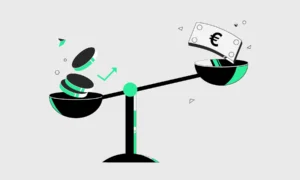
4 Responses
عالی مفید بود دمت گرم
درود بر شما من یک گوشی دارم که متاسفانه تاچش سوخته و گوگل اتنتیکیتور روی اون نصب بوده. الان هر بار روی گوشی جدید نصب میکنم حساب قبل که نمیشه اما هر کدی رو یا هر کلیدی رو چه ورودی چه اسکن میکنم از برنامه خارج میشه . چه کار باید انجام بدم
سلام وقت بخیر دوست عزیز از برنامه های مشابه گوگل اتنتیکیتور استفاده کنید
عالیییییییی